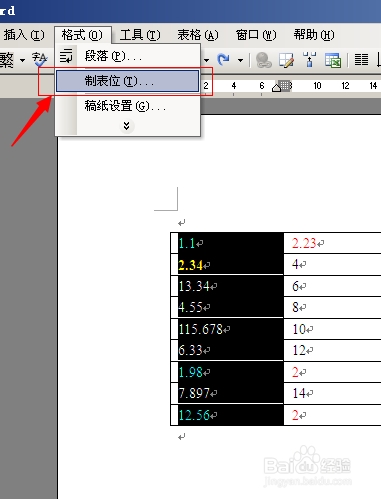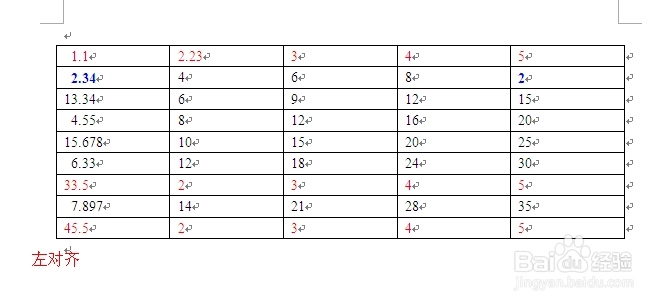如何设置表格中的数值按小数点对齐
1、单击选中需要进行对齐设置的单元格;
2、单击菜单栏上的“格式>制表位”命令;
3、接着将打开“制表位”对话框,在“制表位位置”文本框中输入值,可激活“设置”命令按钮,否则“设置”按钮显示为灰色。在“对齐方式”区域中选择“小数点醑穿哩侬对齐”选项按钮,设置“前导符”为“无”,最后单击“设置”按钮;
4、系统将我们添加的制表位位置“4字符”添加到“制表位位置”谱驸扌溺列表中,单击“确定”按钮,将该制表符添加到文档中;
5、此时,在水平标尺对应的位置,您会看到插入了“小数点对齐式制表符”;
6、在表格中输入数据,该列表中的所有数据会自动按小数点对齐;
7、这里需要特别注意的是,对于需要设置“按小数点对齐”的单元格,其对齐方式必须设置为“左对齐”,否则无效。
声明:本网站引用、摘录或转载内容仅供网站访问者交流或参考,不代表本站立场,如存在版权或非法内容,请联系站长删除,联系邮箱:site.kefu@qq.com。
阅读量:44
阅读量:63
阅读量:62
阅读量:31
阅读量:96